EndNote X5 Cite While You schreiben - Gesundheitswissenschaften Bibliothek - University of North Carolina in Chapel
Zitieren Über während Sie schreiben
Was ist Cite While You schreiben?
Cite While You (auch bekannt als CWYW) Schreiben ist ein wesentliches Merkmal von EndNote. Es ermöglicht Ihnen, EndNote aus Microsoft Word zuzugreifen Zitate in Ihre Word-Dokumente einzufügen. Sie können Zitate zu jeder Zeit während des Schreibprozesses einsetzen.
Sie können auch zitieren, während Sie schreiben Bilder (Bilder) von einer EndNote-Bibliothek in Ihre Word-Dokumente einzufügen.
CWYW baut automatisch eine Bibliographie von den Zitaten Sie einfügen. Sie können auch eine Liste von Zahlen erstellen.
Was ist ein Zitat?
Ein Zitat ist eine Referenz, die im Text des Dokuments erscheint. Typischerweise enthält es entweder das Jahr der Veröffentlichung oder eine Referenznummer. Zum Beispiel ist die folgende Zitat in APA-Format formatiert:
Das gleiche Zitat in nummerierte Stil sieht wie folgt aus:
Ein Bibliographie-Eintrag für dieses Zitat (in APA-Format) wie folgt aussieht:
Mit CWYW können Sie ganz einfach die Formatierung ändern für die Zitate und Bibliografien ( „Ausgabestile“ verwenden). Dies ist ein großartiges Feature, wenn Sie Artikel einreichen, um mehrere Verlage mit unterschiedlichen Formatierungsanforderungen mögen.
Voraussetzungen für die Verwendung Cite While You schreiben
Die Verwendung des Menüs
Während Sie zitieren aus Microsoft Word schreiben verwendet. Um CWYW zuzugreifen, öffnen Sie das Word-Dokument, zu dem Sie möchten Zitate hinzuzufügen. EndNote X5 Registerkarte aus dem Menü Word wählen. Ein Untermenü mit den CWYW Befehle angezeigt.
Bei der Diskussion Cite While You unten schreiben, konzentrieren wir uns auf Aufgaben, die diese Befehle verwenden:
Einfügen von Citations
Sie können Zitate einfügen, wie Sie Ihr Dokument schreiben ( „cite, während Sie schreiben“), oder wenn Sie es vorziehen, können Sie die Zitate warten und geben Sie, nachdem Sie das Schreiben beenden.
So fügen Sie Zitate:
Hinweis: Nach dem Zitierungen Einfügen, ist es eine gute Idee, Ihr Word-Dokument zu speichern.
Formatieren einer Bibliographie
Standardmäßig Wenn Sie Zitate in Ihr Word-Dokument einfügen, formatiert EndNote die Zitate in dem Formatierungsstil, die derzeit in Kraft ist (dies wird als „Instant-Formatierung“ genannt). Instant-Formatierung erzeugt auch automatisch eine Bibliographie, wie Sie Zitate einfügen. (Instant-Formatierung kann in CWYW Präferenzen ausgeschaltet werden.)
Wenn Sie Ihre Meinung ändern, kehren Sie zu dem Format Bibliographie Dialogfeld und einen anderen Stil wählen. Die Bibliographie und alle Ihre Zitate werden sofort auf den neuen Stil neu formatiert werden.
Nachdem Sie Ihre Bibliographie zu formatieren, wenn Sie mehr Zitate hinzufügen, können Sie diese leicht formatieren, indem erneut Format Bibliographie wählen.
Hinweis. Sie können auch das Format Bibliographie Dialogfeld verwenden, um die Bibliographie Layout (Schriftart, Zeilenabstand, etc.), indem Sie auf die Registerkarte Layout zu ändern. Klicken Sie auf die Instant-Registerkarte Formatierung sofortige Formatierung zu aktivieren oder zu deaktivieren.
Ändern des Stromausgang Stil
Sobald Sie einen Ausgabestil gewählt haben das Format Bibliographie Dialogfeld, wird das Ausgabeformat der aktuellen Ausgabestil und ist an der Spitze des EndNote Fenster in der Symbolleiste angezeigt:
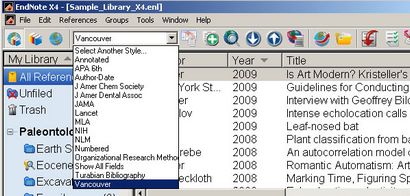
Um den aktuellen Ausgabestil zu ändern, klicken Sie auf dem aktuellen Ausgabestil im Dropdown-Feld in der Symbolleiste, und die Liste der Ausgabestile haben Sie vorher angezeigt ausgewählt ist. Klicken Sie auf ein Element in dem Dropdown-Feld es die aktuelle Ausgabestil zu machen.
Bearbeiten Formatieren Citations
Wenn Sie ändern müssen (ergänzen, zu ändern oder löschen) formatiert Zitate, verwenden Sie das Bearbeiten Citation (n) Befehl.
So ändern Sie das Zitat:
- Schließen Sie den Autor oder das Jahr, indem Sie auf den Button „Ausschließen Autor“ oder „Ausschließen Jahr“ Kontrollkästchen.
- Fügen Sie einen Präfix oder Suffix von Text in dem Präfix oder Suffix Felder eingeben. Der Text erscheint unmittelbar vor (Präfix) oder unmittelbar nach (Suffix) dem Zitat in Ihrem Dokument.
- Im Feld Seiten, fügen Sie Seitenzahl mit dem Zitat erscheinen. (Hinweis. Die Seiten Feld Zitierte Seiten-Code in dem Ausgabestil. Beispiele hierfür sind MLA, Chicago und Turabian, die nur für Stile funktioniert).
So fügen Sie weitere Zitate:
So löschen Sie das Zitat:
Arbeiten mit Bildern
Einfügen von Bildern
Cite While You schreiben können Sie Bilder in einer EndNote-Bibliothek in Ihrem Microsoft Word-Dokumente in Word enthalten einzufügen. Diese werden Zahlen genannt, und sie werden von Figur Zitierungen begleitet. Figur Zitierungen sind fortlaufend nummeriert und werden in Klammern, wie in
Das Bild selbst ist entweder direkt unter dem Zitat oder am Ende des Dokuments (in der Zahlen-Liste), je nach Formatierung Stil sind Sie derzeit verwenden.
Wenn Sie Abbildung Zitate einfügen, erstellt EndNote automatisch eine Figur Liste am Ende des Dokuments.
Um Bilder in Ihrem Word-Dokument:
Löschen von Bildern
- Markieren Sie die Figur Zitat, einschließlich der Klammern.
- Drücken Sie die Entf oder Rücktaste.
- Wählen Sie Aktualisieren Citations und Bibliographie aus dem EndNote Untermenü.
Schau das Video
Hinweis: Wenn Sie versuchen, das Bild zu löschen, ohne das Bild löschen Zitieren, wird es das nächste Mal eine Figur Liste wieder erzeugt wird.
Entfernen von Feldfunktionen
Word werden Sie auffordern, diese Version des Papiers mit einem anderen Namen zu speichern. Sie sollten dies tun, so dass Sie die ursprüngliche Version mit dem Feld Codes intakt in Zukunft bearbeiten können.